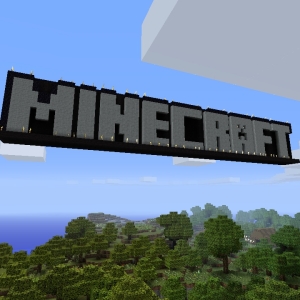อุปกรณ์ที่ทันสมัยที่สุดที่เชื่อมต่อกับเทคโนโลยีการสนับสนุนคอมพิวเตอร์แบบพลักแอนด์เพลย์ มันเพียงพอที่จะแทรกจอยสติ๊กหรือพวงมาลัยในพอร์ตและระบบจะพบไดรเวอร์และติดตั้งตัวควบคุมเกม อย่างไรก็ตามมันไม่ทำงานในทุกกรณี บางครั้ง Windows ไม่สามารถจดจำอุปกรณ์ที่เชื่อมต่อได้แล้วไดรเวอร์จะต้องใช้
เชื่อมต่อพวงมาลัยไปยังพอร์ต USB ดูว่ามันไม่ปรากฏเกี่ยวกับการติดตั้งซอฟต์แวร์ที่จำเป็นในมุมล่างขวา เปิดแผงควบคุม "เริ่ม" - "" ในส่วน "อุปกรณ์และเสียง" ให้เลือกส่วนย่อย "อุปกรณ์และเครื่องพิมพ์" ในบรรดาอุปกรณ์ที่เชื่อมต่อค้นหาพวงมาลัย หากต้องการตรวจสอบว่าใช้งานได้ดีคลิกขวาที่มันแล้วเลือก "การตั้งค่าอุปกรณ์เกม" ในรายการตัวควบคุมเกมที่เชื่อมต่อพวงมาลัยของคุณควรมีสถานะ "ตกลง" ซึ่งหมายความว่าการติดตั้งพวงมาลัยและทำงานอย่างถูกต้อง


อย่าลืมที่จะเปิดพวงมาลัยในเกม ไม่ใช่ทั้งหมดของพวกเขารับรู้พวงมาลัยโดยอัตโนมัติและต้องเปลี่ยนจากการควบคุมของแป้นพิมพ์ หากพวงมาลัยไม่ทำงานในเกมอาจไม่รองรับคอนโทรลเลอร์ชนิดนี้ ในกรณีนี้ Emulator Gamepad สามารถช่วยได้ Xpadder. ทำความคุ้นเคยกับโปรแกรมและดาวน์โหลด ที่นี่.หมายเหตุ: ไดรเวอร์มาตรฐานสำหรับคอนโทรลเลอร์ที่มีหน้าต่างที่มีหน้าต่างไม่อนุญาตให้ใช้พลังงานสูงสุดเสมอไป มันอาจไม่ทำงานข้อเสนอแนะการสั่นสะเทือนเต็มไปด้วยพวงมาลัย ฯลฯ ชอบไดรเวอร์ที่มีตราสินค้าจากผู้ผลิตที่ดาวน์โหลดจากเว็บไซต์อย่างเป็นทางการหรือติดตั้งจากดิสก์จากกล่องด้วยล้อ

การซื้อพวงมาลัยจีนจาก บริษัท ที่รู้จักกันน้อยคุณสามารถประหยัดเงินได้ แต่ปวดหัวเมื่อติดตั้งอุปกรณ์ หลีกเลี่ยงปัญหามากมายเมื่อจดจำการกำหนดค่าและการใช้งานคอนโทรลเลอร์ซื้อผลิตภัณฑ์ของผู้ผลิตที่เชื่อถือได้ พวกเขามีส่วนร่วมในการสนับสนุนลูกค้าและผลิตไดรเวอร์รุ่นใหม่ อย่างไรก็ตามโปรดจำไว้ว่าล้อพวงมาลัยเก่า ๆ เนื่องจากคุณสมบัติของบอร์ดของพวกเขาไม่ได้รับการสนับสนุนจาก Windows 7 และสูงกว่า